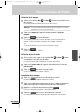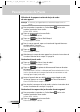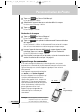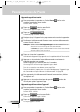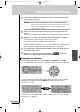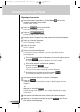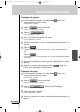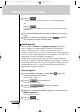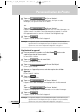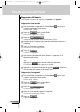User manual
Mode d’emploi
29
FR
6Tapez sur de l’écran ‘Actions’.
L’appareil est ajouté à la télécommande Pronto, ainsi que ses codes
infrarouges, ses signaux sonores et ses délais.
-ou-
Tapez sur de l’écran ‘Actions’.
L’appareil est ajouté à la télécommandePronto sans ses codes infrarouges, ses
signaux sonores ni ses délais. Pour télécommander cet appareil, il convient
d’en apprendre toutes les touches à l’aide de l’Outil d’Apprentissage.
7 Tapez sur .
L’appareil s’ajoute, le menu Outils réapparaît.
Remarque Les appareils ajoutés sont automatiquement placés à la fin de la vue par
appareil. Utilisez l’outil Déplacement pour les déplacer. Pour plus de détails,
reportez-vous à la section ‘Déplacement d’appareils’ à la page 31.
Duplication d’un appareil
1Poussez pendant 3 secondes sur l’icône Pronto situé au coin
supérieur gauche de l’écran tactile.
Le menu Outils s’affiche.
2Tapez sur dans le menu Outils.
L’écran ‘Outil Ajout’ s’affiche.
3Tapez sur de l’écran ‘Outil Ajout’.
L’écran ‘Ajout’ s’affiche.
4 Appuyez sur l’appareil que vous souhaitez copier dans la liste
Appareils.
L’écran ‘Code IR’ s’affiche.
5Tapez sur .
L’écran ‘Actions’ s’affiche.
6Tapez sur de l’écran ‘Actions’.
L’appareil et les codes infrarouges sont dupliqués dans la télécommande.
-ou-
Tapez sur de l’écran ‘Actions’.
L’appareil est dupliqué dans la télécommande sans les codes infrarouges.
7 Tapez sur .
L’appareil s’ajoute, le menu Outils réapparaît.
Remarque Les appareils dupliqués sont automatiquement placés à la fin de la vue par
appareil. Utilisez l’outil Déplacement pour les déplacer. Pour plus de détails,
reportez-vous à la section ‘Déplacement d’appareils’ à la page 31.
Personnalisation du Pronto
ProntoNG_0705_ML_3FR.qxd 22-08-2005 11:04 Pagina 29